Fréquence de fonctionnement Sur son écran essentiellement le même but, comme lui, comme Overclocking du processeur Ou une carte graphique, c'est-à-dire pour obtenir Plus de performance supplémentaire De vos ingrédients sans trop risquer. Cela inclut l’augmentation du taux de rafraîchissement au-delà de l’évaluation du magasin, ce qui signifie qu’il est possible d’en voir davantage Images par seconde à l'écran.
Pour la plupart des gens, ce n'est pas absolument nécessaire, mais cela ne signifie pas que ce n'est pas un tour élégant ou que vous ne devriez pas le faire.
Pendant trop longtemps, les moniteurs LCD ont été connectés de manière arbitraire à la fréquence de rafraîchissement 60 Hz. Qu'est-ce que cela signifie, c'est que L'écran est mis à jour soixante fois par seconde. 60 Hz est généralement un choix très simple. Mais, comme nous l'a montré IPad Pro Motion écran et OnePlus 7 Pro , Ça peut toujours aller mieux. Dans l’espace passionné des PC, des moniteurs à taux de rafraîchissement élevé sont disponibles à la vente depuis longtemps.
Bien que les pneus hauts soient toujours plus lisses, la loi des rendements décroissants s’applique ici. Vous remarquerez la plus grande différence dans la région de 60-120 Hz. Heureusement, la plupart des écrans normaux sont parfaitement capables de fonctionner à des taux de rafraîchissement supérieurs à 60 Hz. Vous devez juste savoir comment les modifier.

Nous allons vous montrer comment dans ce guide, mais l’autre question est: pourquoi voulez-vous faire cela? Pour les joueurs, la réponse est simple. À des taux de rafraîchissement plus élevés, des jeux comme Call of Duty: Black Ops 4 et PUBG Sont tout simplement plus lisse. Cela permet de cibler facilement les autres joueurs et de réagir. Vous bénéficiez d'un réel avantage concurrentiel lorsque vous jouez à des taux de rafraîchissement élevés.
Mais les écrans haute résolution sont également utiles pour les non-joueurs. Mon écran fonctionne avec les mises à jour d'horloge 85 Hz. Cela facilite l'utilisation de l'interface Windows. Tout, du déplacement de la souris au défilement du texte, est plus esthétique. Et dans Collections de design graphique Comme Illustrator, vous obtenez un degré de contrôle supplémentaire.
La meilleure partie est que presque tous les moniteurs peuvent overclocker dans une certaine mesure. Bien que vous ne puissiez pas dépasser 90 Hz la plupart du temps, tout ce qui se trouve dans la plage 75-85 Hz représente une augmentation réelle de plus de 60 Hz dans tous les domaines. Pour y parvenir, il existe un processus étonnamment facile. Nous allons l'examiner maintenant.
Comment pouvez-vous overclocker l'écran
Étape 1: Télécharger CRU
C'est un peu plus compliqué qu'il n'y paraît. Le CRU n’est officiellement disponible que dans le fil de discussion Monitortests du développeur ToastyX. Vous aurez besoin de Visitez le fil Et faites défiler tout le chemin où il y a des liens vers les versions CRU. Cliquez sur la dernière version pour télécharger le fichier zip.
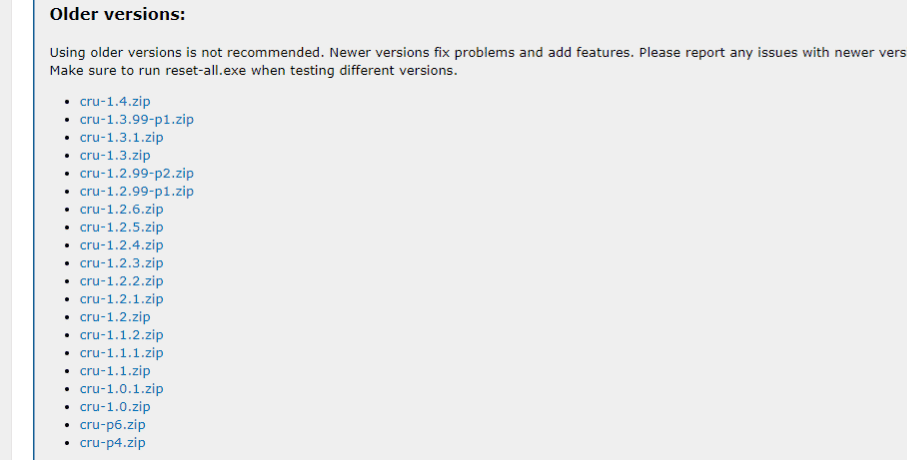
Étape 2: Après décompression des fichiers CRU. Vous allez vous retrouver avec un dossier contenant quatre fichiers: l'exécutable CRU, l'application de réinitialisation, les applications de redémarrage et tout le monde redémarre.
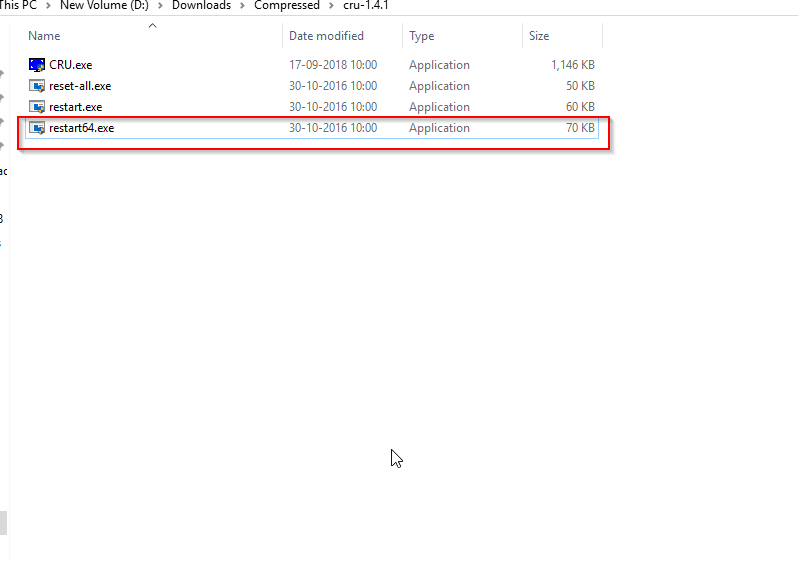
Étape 3: Ouvrez l'application CRU
Étape 4: Cliquez sur l'onglet "Ajouter" dans le coin supérieur gauche de l'application CRU.
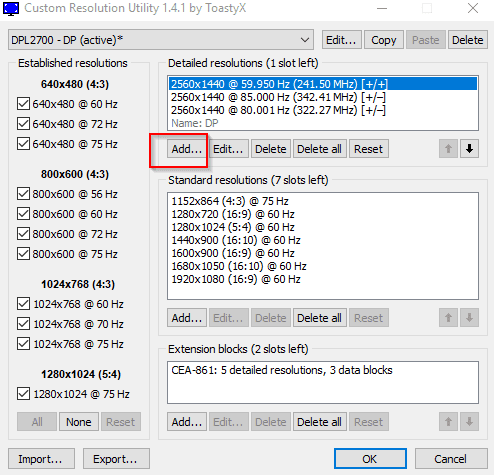
Étape 5: Allez dans le champ «Taux de rafraîchissement» et entrez 85 Hz. Puis cliquez sur OK.
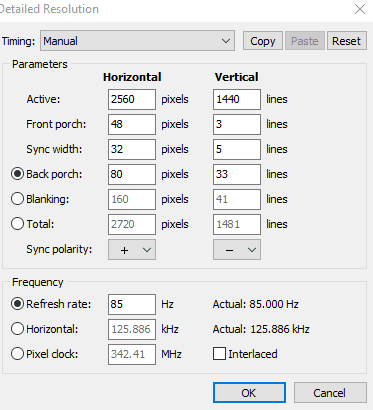
Étape 6: Cliquez sur OK dans l'interface principale du CRU. Cela vous sortira de l'application.
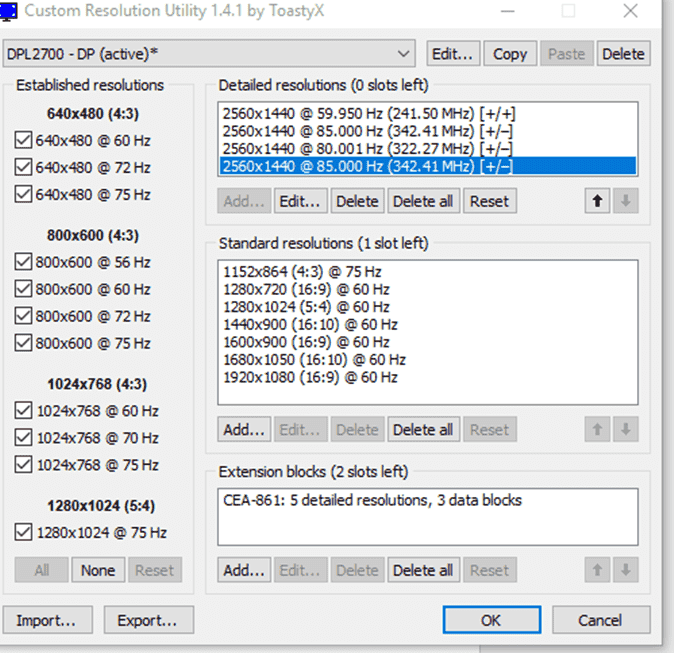
Étape 7: Double-cliquez sur restart64. Votre écran clignotera et prévaudra pendant quelques secondes. C'est normal, ne t'inquiète pas.
Étape 8: Si votre moniteur prend en charge une fréquence de rafraîchissement de 85 Hz, vous remarquerez immédiatement une expérience plus fluide. Si vous ne supportez pas ce taux de rafraîchissement, l'une des rares choses qui va arriver se produira. Ne vous inquiétez pas, cela indique simplement qu'il vous faudra vous reconnecter pour ajuster légèrement l'overclocking. Suivez les instructions ci-dessous si vous rencontrez l’un des problèmes suivants.
Vous pouvez voir des pixels qui brillent. Même si l'image est par ailleurs statique, des pixels individuels peuvent «briller» lorsqu'ils se trouvent au bord de l'overclocking maximal de l'écran. Si vous rencontrez ce problème, il est recommandé de répéter l'opération et de réduire la fréquence de fonctionnement de 1 Hz à chaque fois. Pour ce faire, répétez le processus à partir de l'étape 5 ff. Le taux de rafraîchissement auquel vous ne rencontrez plus de pixels qui brillent est le taux de rafraîchissement idéal.
Si vous dépassez le point de stabilité, vous risquez de rencontrer des problèmes de couleur. Le moniteur fonctionnera techniquement à une fréquence de rafraîchissement plus élevée, mais les couleurs peuvent changer considérablement à l’écran. Vous devez réduire environ 5 Hz et voir si la corruption de couleur ou le pixel qui brille continue. Continuez à réduire de 5 Hz jusqu'à ce que l'écran s'améliore.
Si vous dépassez complètement la capacité de rafraîchissement de l'écran, vous rencontrerez simplement un écran vierge pendant environ 15 secondes. Ne t'inquiète pas pour ça. L'ordinateur restaurera le dernier taux de rafraîchissement stable. Si cela se produit, vous souhaitez réduire votre taux de rafraîchissement de 5-10 Hz, puis réessayez.
Avec un peu d'expérience, vous pourrez atteindre votre taux de rafraîchissement. Cela varie d'un appareil à l'autre. Mon ancien écran 22.5 dans le panneau TN est supérieur à 83 Hz, alors que le panneau VA coréen fonctionne sous 85 Hz. Vous pouvez obtenir des résultats meilleurs ou pires, cela est entièrement dû aux capacités de votre écran.
Malgré sa valeur d'overclocking maximale, votre affichage offrira une expérience nettement meilleure que le taux de rafraîchissement du magasin. C'est l'une de ces choses que vous ne pouvez pas remarquer un peu après un moment. Mais revenons à 60 Hz et vous aurez l’impression que l’écran est intermittent.







